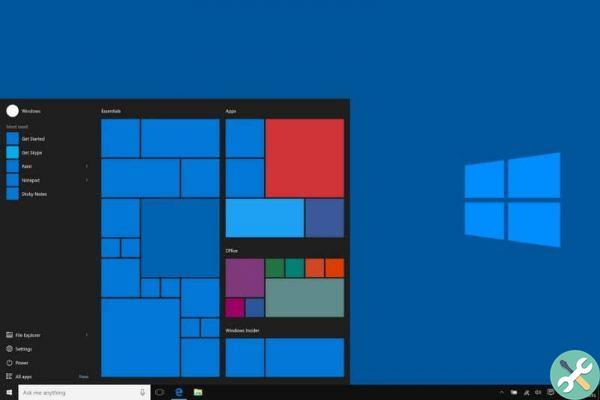Comment désactiver le démarrage automatique de Microsoft Edge au démarrage de Windows 10 ?
Lorsque Microsoft Edge n'est plus notre navigateur Web par défaut, il peut devenir ennuyeux et inutile sur notre système. Cependant, comme cette application est définie automatiquement par le système, il faut désactiver le processus depuis l'éditeur du enregistrement.
Ensuite, nous vous présentons des informations pertinentes sur Microsoft Edge et une procédure pour désactiver le démarrage automatique de ce navigateur Web au démarrage de Windows 10.
Qu'est-ce que MicrosoftEdge ?
Microsoft Edge est un navigateur Web créé par la société Microsoft. Cet outil est intégré au système d'exploitation Windows 10 et remplace l'ancien Internet Explorer. Vous pouvez télécharger gratuitement Microsoft Edge et profiter des multiples attributs qui l'aident à se démarquer des autres navigateurs tels que Google Chrome ou Mozilla Firefox.
A quoi sert Microsoft Edge ?
Microsoft Edge est utilisé pour naviguer sur Internet dans Windows 10. Il permet aux utilisateurs de créer des notes Web, d'afficher des pages Web en mode lecture seule et de partager du contenu à partir de différents Sites Internet.
Qu'est-ce que le démarrage automatique des applications sous Windows ?
Le démarrage automatique des applications sous Windows est un processus par lequel une série de programmes démarre en même temps que le OS. Cette action est effectuée automatiquement avec certaines applications que Windows considère comme essentielles ou qui ont été installées par défaut.
Le démarrage automatique de Windows active et exécute les applications en arrière-plan, ce qui correspond à la consommation supplémentaire de CPU et la mémoire physique. Par conséquent, la consommation de ressources augmente, surtout si nous n'exploitons pas ces processus.

Désactiver Microsoft Edge pour qu'il démarre automatiquement au démarrage de Windows 10
Pour désactiver le démarrage automatique de Microsoft Edge, vous pouvez utiliser le éditeur de la Registre Windows pour empêcher cette application de démarrer et d'ouvrir ses onglets lorsque vous utilisez le système.
Cela peut également être fait après avoir personnalisé le gestionnaire des tâches de Windows, car il existe un onglet spécifique pour démarrer les applications. Cependant, si pour une raison quelconque cela ne fonctionne pas, vous devrez utiliser l'éditeur de registre.
Utilisez l'éditeur de registre de Windows 10 pour désactiver le démarrage automatique de Microsoft Edge
Pour accéder à l'éditeur de registre, allez dans le menu démarrer et dans la « fenêtre d'exécution » tapez la commande suivante : regedit. Cela ouvrira l'éditeur de registre où vous devez localiser le dossier HKEY_LOCAL-MACHINE. Là, vous verrez d'autres dossiers à partir desquels vous devrez choisir "LOGICIEL".
Dans "LOGICIEL", vous trouverez tous les dossiers qui font référence aux programmes qui ont été installés sur votre ordinateur. Localisez le dossier "Stratégies" et là, vous pouvez accéder à "Microsoft" puis "Microsoft Edge et" TabPreloader ". Ensuite, vous verrez à droite de la fenêtre un panneau avec trois onglets qui contiennent un nom, un type et des données.
Créez une nouvelle valeur dans l'éditeur de registre pour
Vous devrez modifier les registres dans Regedit. Par conséquent, depuis TabPreloader, faites un clic droit sur un espace vide du panneau, puis sur l'option "Nouveau". Sélectionner "Valore DWORD un 32 bits". Nommez la nouvelle valeur AllowPrelaunch et double-cliquez pour la définir sur 0. Cela désactivera le démarrage automatique de Microsoft Edge dans Windows 10.
De plus, vous pouvez désactiver le chargement automatique d'un nouvel onglet à partir de ce navigateur. Pour ce faire, suivez toute la procédure précédente et lorsque vous trouvez la clé TabPreloader, créez une nouvelle valeur et appelez-la AllowTabPreloading. Double-cliquez dessus et définissez sa valeur sur 0.
Le démarrage automatique de Microsoft Edge cela peut être vraiment ennuyeux, mais comme vous le verrez, vous pouvez prendre des mesures pour empêcher un tel lancement et vous débarrasser une fois pour toutes du chargement automatique de ce logiciel. D'un autre côté, il y a toujours la possibilité de désinstaller complètement Microsoft Edge si vous n'utilisez pas l'application.